wps网盘怎么从我的电脑里删除 win10怎么删除wps网盘图标
更新日期:2024-03-21 07:08:21
来源:转载
手机扫码继续观看

最近有很多小伙伴发现我的电脑里多了一个wps网盘,想要删除却发现没有删除的按键,很是苦恼,于是来系统向小编求助,为此小编整理了win10系统中删除wps网盘图标的方法,当然了win7、win11系统的操作也和win10系统差不多,大家如果想要删除wps网盘的话,可以来看看小编带来的文章哦。

wps网盘怎么从我的电脑里删除?
具体步骤如下:
1.在电脑桌面中,点击进入右下方显示隐藏的图标;
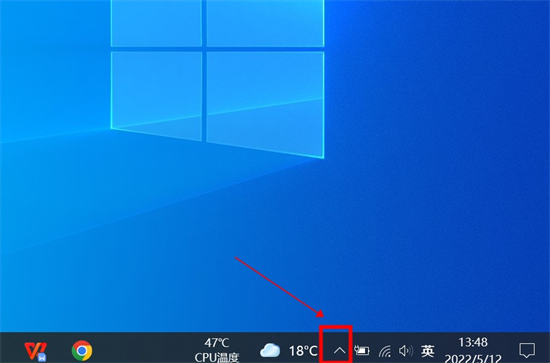
2.在弹出的隐藏图标页面中,鼠标右键单击WPS的图标;
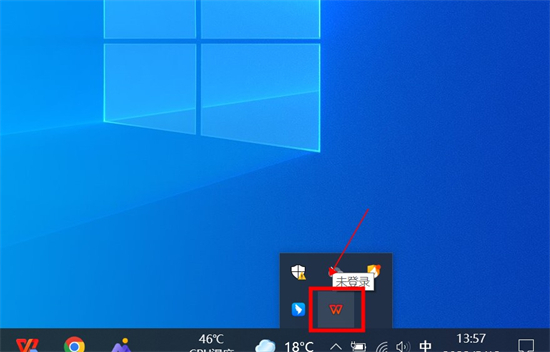
3.在弹出的WPS云空间窗口中,点击进入“同步和设置”;

4.在WPS云服务设置的页面中,点击进入“WPS网盘”;
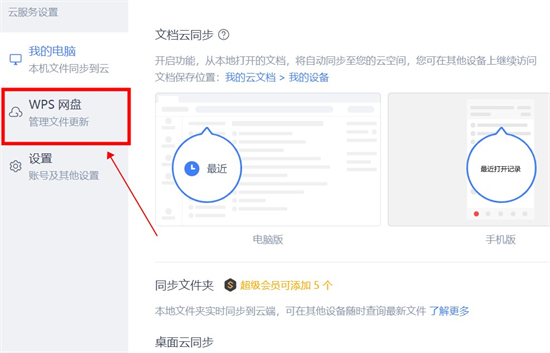
5.在WPS网盘页面中,关闭“我的电脑显示wps网盘”开关即可。
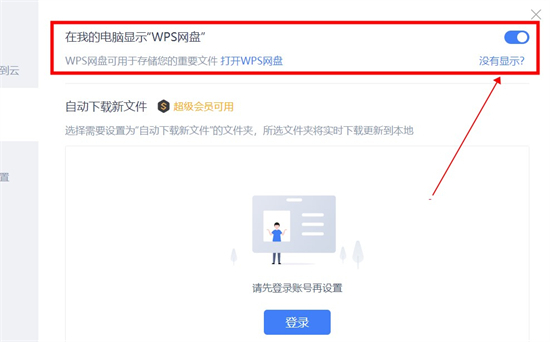
以上就是小编为大家带来的wps网盘怎么从我的电脑里删除的方法了,希望能帮助到大家。
该文章是否有帮助到您?
常见问题
- monterey12.1正式版无法检测更新详情0次
- zui13更新计划详细介绍0次
- 优麒麟u盘安装详细教程0次
- 优麒麟和银河麒麟区别详细介绍0次
- monterey屏幕镜像使用教程0次
- monterey关闭sip教程0次
- 优麒麟操作系统详细评测0次
- monterey支持多设备互动吗详情0次
- 优麒麟中文设置教程0次
- monterey和bigsur区别详细介绍0次
系统下载排行
周
月
其他人正在下载
更多
安卓下载
更多
手机上观看
![]() 扫码手机上观看
扫码手机上观看
下一个:
U盘重装视频












